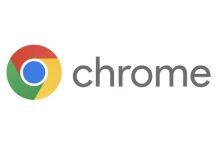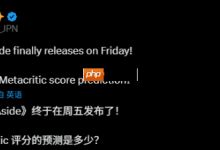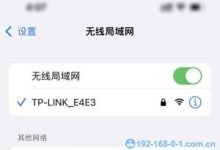先备份再重置可避免丢资料。通过iCloud或加密本地备份保存数据,随后在设置中选择“抹掉所有内容和设置”清除手机,最后恢复时选择对应备份文件即可还原所有信息。
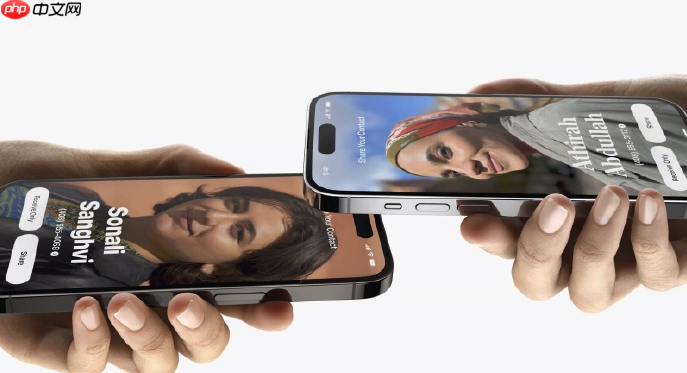
想把苹果手机还原出厂设置又不想丢资料,核心在于先备份,再重置。还原出厂设置本身会清除手机所有数据,但通过提前创建完整备份,可以在重置后把资料原样恢复回来。整个过程不复杂,关键是步骤不能乱。
先备份:给你的数据找个安全的家
在动手重置前,必须把照片、聊天记录、应用数据等重要信息存好。苹果提供两种主流方式:
- iCloud 云备份:打开【设置】→ 点击顶部Apple ID →【iCloud】→【iCloud 云备份】,确保所有需要的应用开关都已打开,然后点击【立即备份】。这个方法方便,只要有Wi-Fi就能操作,适合数据量不大或习惯云端管理的用户。注意iCloud免费空间只有5GB,不够用得买额外容量。
- 电脑本地备份(推荐):用数据线把iPhone连上电脑,打开电脑上的“访达”(Mac)或“iTunes”(Windows)。选择你的设备,勾选【加密本地备份】并设置密码,然后点击【立即备份】。这种方式更安全,能保存健康数据、钥匙串密码等敏感信息,且不受iCloud空间限制,大容量用户首选。
再重置:彻底清空手机
确认备份完成后,就可以开始还原出厂设置了。手机能正常操作的话,按下面步骤走:
- 进入【设置】→【通用】→【传输或还原iPhone】。
- 点击【抹掉所有内容和设置】,输入锁屏密码。
- 如果开启了“查找我的iPhone”,系统会要求你输入Apple ID密码来关闭它。
- 确认操作,手机会自动重启并开始清除过程,这可能需要半小时左右。
最后恢复:让手机回到熟悉的样子
重置完成后,手机会像刚买时一样进入初始化界面。这时候别选“设置为新iPhone”,要按照提示一步步操作:
- 选择语言和地区,连接Wi-Fi网络。
- 登录之前用来备份的同一个Apple ID。
- 当系统询问“如何设置iPhone”时,选择【从iCloud云备份恢复】或【从Mac或PC恢复】。
- 在列表中找到你刚刚创建的那个备份文件(会显示时间点),点击继续。
接下来就是等待了。根据备份数据的大小和网络速度,恢复过程可能从几十分钟到几小时不等。完成后,你的手机就会和重置前一模一样。
基本上就这些,只要记得“备份-重置-恢复”这个顺序,就不会丢资料。

 路由网
路由网